کاربران نیمهحرفهای ویندوز در مورد Registryبسیار شنیدهاند. در ویندوز میتوان از رجیستری ادیتور برای ویرایش کلیدهای رجیستری استفاده کرد و تنظیمات و قابلیتهای خاص را تغییر داد یا فعال و غیرفعال کرد. با استفاده از رجیستری ادیتور میتوان مشکلات اساسی یک سیستم ویندوزی را برطرف کرد! لذا Registry بخش بسیار مهمی از سیستم عامل ویندوز است. میتوان رجیستری ویندوز را به صورت دستی ذخیره و بازیابی کرد و مشکلات بسیار متنوع را به راحتی حل کرد.
رجیستری ویندوز چیست؟ چه توانمندیهایی دارد و چقدر مهم است؟ در ادامه به این سوالات مهم که هر کاربر نیمهحرفهای یا حرفهای ویندوز میبایست به آن پاسخ دهد، میپردازیم.
رجیستری ویندوز چیست؟ چرا به Registry نیاز داریم؟
میتوان رجیستری ویندوز را یک دیتابیس یا بانک داده بزرگ قلمداد کرد. این دیتابیس در سیستم عامل ویندوز قرار داده شده تا تمام تنظیمات سیستمی مثل تنظیمات مربوط به هسته یا Kernel ویندوز، تنظیمات درایورها (نرمافزار راهانداز قطعات سختافزاری و گاهی نرمافزاری)، جزئیات رانتایم (محیط زمان اجرا)، تنظیمات رابط کاربری و ... را ذخیره کند.
در ویندوز برای دنبال کردن وضعیت نرمافزارهای نصبشده، زمان نصب، نسخهای که نصب شده و تنظیمات مربوط به اجرا کردن نرمافزارها، مسیر فایلهای موردنیاز یا موقتی نرمافزارها و ... نیز از Registry استفاده میشود. بنابراین اگر اشتباهی در رجیستری وجود داشته باشد، ممکن است یک نرمافزار سالم، اجرا نشود!
توجه کنید که نرمافزارهای پرتابل معمولاً به رجیستری ویندوز کاری ندارند و به همین علت است که اغلب بدون دسترسی ادمین و اضافه کردن فایل در فولدرهای اصلی ویندوز، اجرا شده و به درستی کار میکنند.
مواردی که در رجیستری ذخیره میشود، ساختاری درختی دارد و به این ترتیب رجیستری ویندوز مملو از فولدرهایی است که اصطلاحاً به آنها کلید یا Key گفته میشود و در در هر فولدر نیز فایلهایی به اسم Value یا مقدار وجود دارد. برخی از کلیدهای رجیستری، دارای کلید زیرمجموعه یا Subkey هستند و برخی دیگر فقل چند مقدار یا فایل را نگهداری میکنند. به عنوان مثال کلید بزرگی مثل ویندوز در مسیر HKEY_LOCAL_MACHINE\Software\Microsoft\Windows، دارای سابکیهای متعددی است و هر کلید زیرمجموعهی آن نیز دارای مقادیر متعددی برای تنظیمات مختلف است.
چرا و چه زمانی ویندوز از رجیستری برای ذخیره کردن اطلاعات استفاده میکند؟
در ویندوز هر زمان که تغییری در تنظیمات و نرمافزارها اتفاق میافتد، معمولاً تغییری در رجیستری ایجاد میشود و مقادیر و کلیدهایی تغییر میکند. در واقع اگر ویندوز از رجیستری استفاده نکند، اغلب تغییراتی که ایجاد شده پس از ریاستارت کردن سیستم، به حالت قبل برمیگردد و عملاً نمیتوان از سیستم عامل ویندوز به شکلی که عادت کردهایم، استفاده کرد!
به همین علت است که توصیه میشود قبل از تغییرات بزرگ و اساسی در ویندوز، از رجیستری بکاپ یا کپی تهیه شود. با بکاپگیری کامل از درایو نصب ویندوز، طبعاً رجیستری نیز در بکاپ موجود است اما اگر تغییرات صرفاً از نوع تغییر تنظیمات باشد، میتوان به بکاپگیری از رجیستری ویندوز اکتفا کرد که بسیار سریع و ساده است و بازگردانی بکاپ نیز تنها چند ثانیه زمان میبرد.
توجه کنید که روش بکاپ گرفتن از رجیستری و بازگردانی آن برای کاربران حرفهای که تجربهی کار با رجیستری را دارند و میدانند که چه مواردی با بازگردانی رجیستری، برمیگردد و چه مشکلاتی قطعاً تصحیح میشود، مفید است. در غیر این صورت بهتر است از روش بکاپگیری معمول استفاده کنید، هر چند زمان لازم و حجم بکاپ، دهها برابر بیشتر است.
چگونه رجیستری ادیتور ویندوز را اجرا کرده و از آن استفاده کنیم؟
توجه کنید که برای اجرا کردن ویرایشگر رجیستری یا Registry Editor در محیط سیستم عامل ویندوز، دسترسی Administrator نیاز است. حساب کاربری معمولی نمیتواند به رجیستری دسترسی پیدا کرده و تغییرات خطرناک در سطح سیستم ایجاد کند.
برای اجرا کردن رجیستری ادیتور در ویندوز، میتوانید عبارت regedit یا registry editor را در منوی استارت جستوجو کنید و به نتایج توجه کنید، روی regedit.exe کلیک کنید تا اجرا شود.
روش دیگر این است که ابتدا با شرتکات Windows + R پنجرهی Run ویندوز را مشاهده کرده و در آن عبارت regedit را وارد کنید و سپس کلید Enter را فشار دهید.
ممکن است پیام دسترسی ادمین نمایش داده شود، گزینهی Yes را کلیک کنید و ادامه دهید.
برای ایجاد فولدر یا کلید جدید در یک فولدر یا کلید دیگر، کافی است روی آن راستکلیک کرده و گزینهی New و سپس Key را انتخاب کنید. اگر در سمت راست صفحه و در فضای خالی نیز راستکلیک کنید، همین گزینهها را خواهید دید و ایجاد Key جدید امکانپذیر است.
برای تغییر دادن تنظیمات و به طور کلی آیتمهای موجود در کلیدهای رجیستری، کافی است روی مقدار موردنظر، دبلکلیک کنید و در فیلد Value، عدد یا عبارت جدید را وارد کنید. برای ایجاد یک مقدار جدید، میبایست در فضای خالی یا روی کلید (فولدر) موردنظر، راستکلیک کرده و گزینهی New و سپس نوع مقدار جدید که یکی از موارد موجود مثل DWORD و QWORD و همینطور استرینگ یا String Value و ... است را انتخاب کنید.
گاهی برای تغییر دادن تنظیمات، میبایست مقدار جدیدی را ایجاد کرد و صرفاً نام آن را به شکل خاصی وارد کرد.
در نهایت توجه کنید که معمولاً برای اعمال شدن تنظیمات جدید که از طریق ویرایش مقادیر رجیستری صورت گرفته، میبایست سیستم را از نو راهاندازی کرد. به جای ریاستارت کردن، میتوان لاگ آف و لاگین کردن را نیز امتحان کرد.
چگونه از رجیستری ویندوز بکاپ کامل بگیریم؟
یک روش ساده برای حل مشکلات نرمافزاری در ویندوز که حتی مفیدتر از بکاپ کامل است، System Restore نام دارد. زمانی که یک نقطهی بازگردانی یا Restore Point جدید ایجاد میکنیم، رجیستری ویندوز به همراه فایلهای مهم و اساسی سیستمی و همینطور برخی فایلهای نرمافزارها و برخی فایلهای پوشهی Roaming، ذخیره میشوند تا در صورت بروز مشکل، بتوان سریعاً آن را حل کرد. سیستم ریاستور معمولاً چند برابر سریعتر از بکاپ گرفتن کامل عمل میکند و به همین علت است که مفیدتر واقع میشود.
بنابراین روش اول برای ذخیره کردن رجیستری ویندوز این است است که از سیستم ریاستور استفاده کنیم. برای اطلاعات بیشتر به مقالهی کاملی که در این زمینه نوشتیم، رجوع کنید:
ویندوز به صورت خودکار در موارد زیر، نقطهی بازگردانی ایجاد میکند:
- قبل از نصب کردن نرمافزار و اپ جدید (در صورتی که فایل نصب نرمافزار، مطابق با الگوی کاری سیستم ریاستور باشد و درخواست ایجاد نقطهی بازگردانی به صورت خودکار داده شود)
- قبل از نصب کردن یا بروز کردن درایورها (نرمافزار راهانداز قطعات سختافزار و گاهی سختافزار مجازی)
- قبل از نصب آپدیتهای ویندوز
- قبل از بازگردانی کردن یک Restore Point
- ۷ روز پس از ایجاد آخرین ریاستور پوینت
بنابراین در این مواقع، نیازی به ذخیره کردن بکاپ به صورت دستی نیست و سیستم ریاستور پیشاپیش از رجیستری کپی تهیه کرده است.
روش ذخیره کردن دستی Registry ویندوز
ابتدا با یکی از دو روش اجرای رجیستری ادیتور که پیشتر ذکر کردیم، رجیستری ادیتور را اجرا کنید و سپس در نمودار درختی سمت چپ صفحه، روی Computer کلیک کنید تا تمام محتوای رجیستری در بکاپ، لحاظ شود و نه یک کلید یا یک مقدار خاص. سپس در منوی File گزینهی Export را انتخاب کنید. پنجرهای برای انتخاب کردن محل ذخیرهسازی بکاپ رجیستری نمایان میشود. مسیر و نام دلخواه خود را انتخاب کرده و روی دکمهی Save کلیک کنید.
فایل بکاپ با پسوند reg ذخیره میشود و بسته به تعداد نرمافزارها و تنظیمات سیستم، حجم آن ممکن است به بیش از ۵۰۰ مگابایت هم برسد. اما با توجه به اینکه رجیستری یک دیتابیس ساده و پر از متن است، به خوبی فشرده میشود. با استفاده از ابزار Zip ویندوز، میتوان ظرفیت آن را ۱۵ برابر و حتی بیشتر، کاهش داد.
اگر از 7-zip با درجهی فشردهسازی Normal استفاده کنید، بکاپ رجیستری شما حجمی کمتر از ۱۵ مگابایت خواهد داشت. در تصویر زیر حجم فایل reg و zip و 7z را مقایسه کنید.
makeuseofسیارهی آیتی


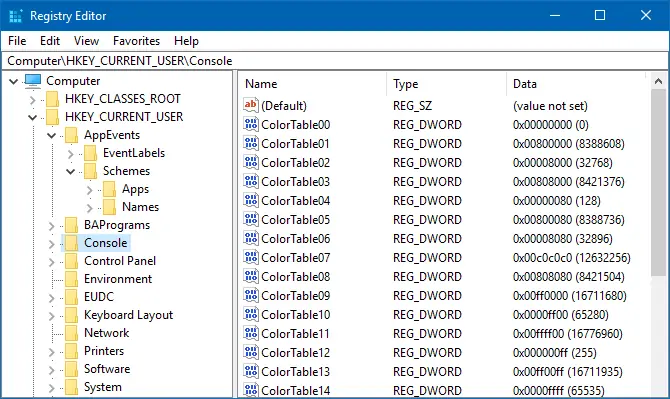
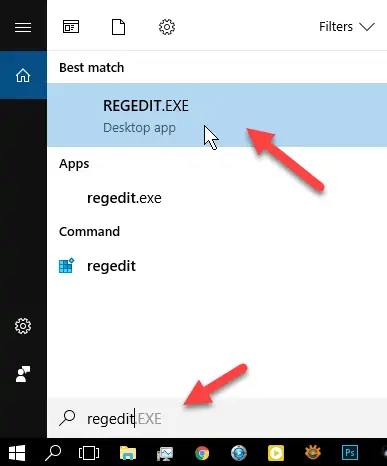
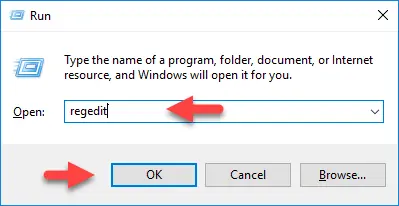
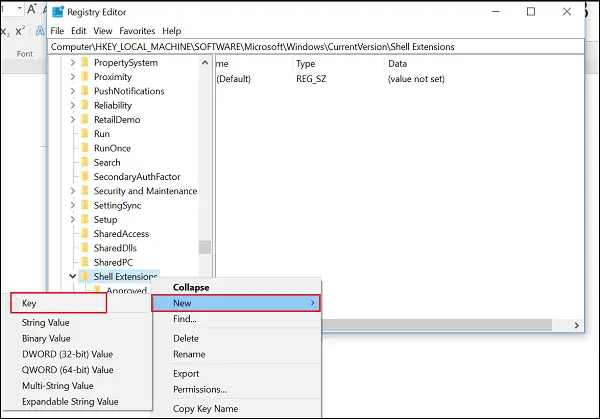
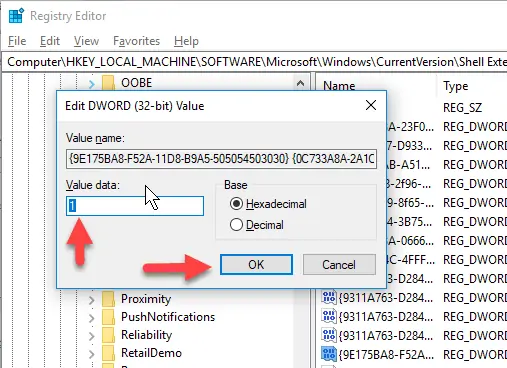
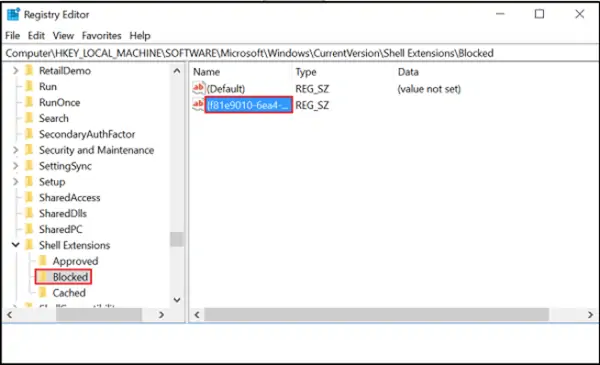
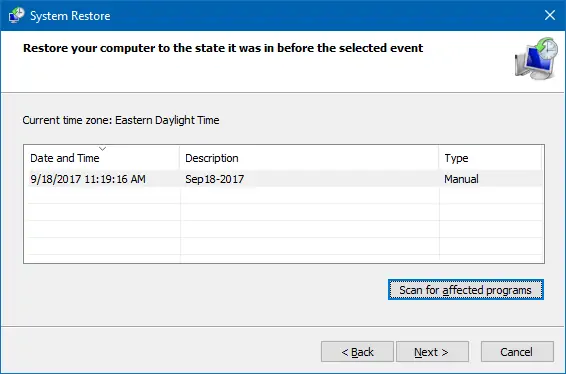
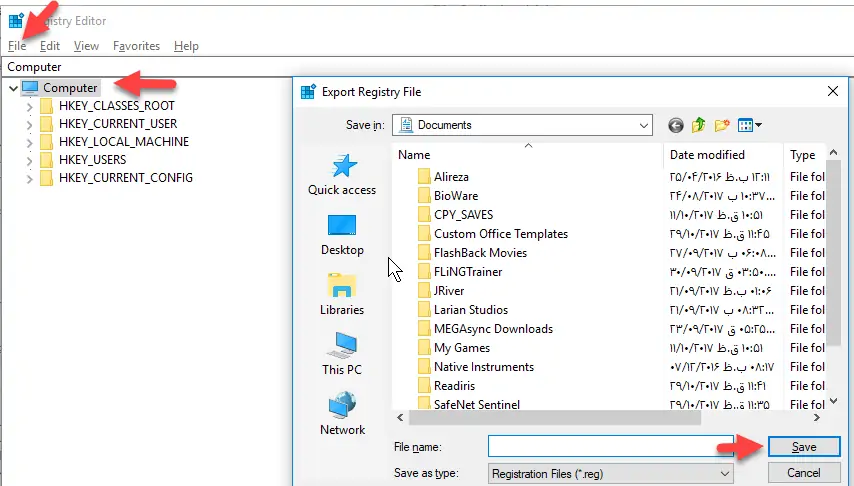
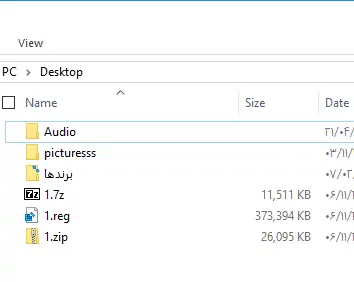
بسیار عالی. مقاله ای مفید و کاربردی. ممنون بابت این مطلب ارزشمند.
تشکر.
سلام من وقتی وارد رجیستری میشم به چند ثانیه نمیرسه که ازش میپره بیرون ده بار اینکار کردم ولی بازم صفحه رجیستری میره مشکلش چیه چیکار کنم؟؟
سلام
به نظرم سیستمتون به احتمال قوی ویروسی شده. یه علامت ویروسی شدن اینه که رجیستری ویندوز رو نمیشه راحت تغییر داد … یا ابزار اجرا نمیشه یا بسته میشه … یه علامت دیگه کار نکردن درست Task Manager هست. این جور موارد خیلی وقتا دقیقاً به ویروس ربط دارن.
سلام وقتتون بخیر.متاسفانه کیبورد لپتاپم از کار افتاد و با توجه به راهنمایی یه سایت تنظیمات کیبورد در registry editor را تغییر دادم . روشی نیست که بتونم تنظیماتو به حالت پیش فرض برگردونم؟ اگر همچین روشی وجود نداره میشه تنظیمات مربوط به کیبورد ویندوز ۱۰ رو بفرستید لطفااااا بد گیر کردم تو این موضوع. اولویت اولم حالت پیش فرضه.
سلام
اگه ریاستور پوینت خودکار ساخته شده باشه که معمولاً میشه، میتونید ریاستور کنید.
آموزش استفاده از System Restore برای تعمیر کردن ویندوز
سلام معلومات که مفید بود و توانستم مشکل خود را حل کنم باتشکر…… اما میخاستم بگم که سایت شما واقعا عالی طراحی شده مخصوصا که در شروع وارد سایت میشی. خیلی خوشم آمد از این نوع طراحی… موفق باشید.
سلام یک ویدیو با فرمت mp4 دچار مشکل شده وحتی با vcl player یا برنامه های تعمیر ویدیو های خراب درست نشده ایا امکانش هس با ریجیستری اونو درست کرد؟
سلام
خیر، رجیستری برای ویندوزه نه برای فایلها.
با درود☺️
لطفا منم راهنمایی بفرمایید، ویندوز ۱۰ و لپ تپ لنوو z51 دارم . سیستم بالا میاد بعد چند ثانیه یا فورا هنگ میکنه، قفل قفل. در حالت سیف مود مشکل نداره، الان چجوری میتونم بفهمم دلیل هنگ چیه و برطرفش کنم ؟ راه حلهایی که ارائه دادین و تست کردم حتی برنامه خاصی ندارم ، از دستور dism در رجیستری هم استفاده کردم ، مشکلم سر جاشه ، هنگ میکنه و گاهی خودش رو صفحه آبی میره واسه ری استارت ، ممنون میشم مشکلمو حل کنید ، 🙏🏻🙏🏻